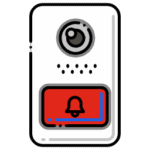آموزش انتقال تصاویر دوربین مداربسته روی فلش

دوربین های مداربسته یکی از تجهیزات امنیتی پرکاربرد هستند که این روزها تقریبا در هر مکانی، اعم از اماکن شخصی و عمومی، نمونه هایی از آن ها را میبینیم. هدف از نصب دوربین مداربسته در اصل ضبط تصاویر و کنترل رفت و آمدهایی است که به آن محوطه صورت میگیرد. این فیلم ها و تصاویر ضبط شده در مواقع عادی چندان به کار نمیآیند، اما در صورت بروز مشکل قطعا شما به آن ها احتیاج پیدا خواهید کرد. در این مواقع برای این که بتوانید تصاویر را به اشخاص دیگر یا ضابطان قضایی نشان دهید، باید آن ها را روی فلش منتقل کنید.
انتقال تصاویر دوربین مداربسته روی فلش که بک آپ گیری نامیده میشود، متشکل از چند مرحله است. ما در ادامه این مراحل را به ترتیب آموزش داده ایم. پس اگر قصد دارید از تصاویر ذخیره شده در دوربین مداربسته، نسخه بک آپ تهیه کرده و آن را روی فلش یا حافظه جانبی منتقل کنید، تا انتهای این مطلب همراه ما باشید.
فیلم دوربین مداربسته کجا ذخیره میشود؟
محل ذخیره فیلم دوربین مداربسته، به نوع دوربین بستگی دارد. مثلا در دوربین های اتاق کودک یا دوربین های بیسیم، تصاویر روی حافظه جانبی (رَم) یا حافظه اصلی دوربین ذخیره میشوند. یا مثلا منبع ذخیره دوربین مداربسته معمولی، غالبا دستگاه NVR یا DVR است.
اما در مجموع محل ذخیره فیلم دوربین مداربسته یکی از موارد زیر خواهد بود؛
- دستگاه ذخیره دوربین مداربسته (NVR و DVR)
- حافظه داخلی دوربین مداربسته
- سیستم های کامپیوتری
- رَم یا SD کارت
- فضای ابری
چطور فیلم دوربین مداربسته را به فلش انتقال دهیم؟
انتقال فیلم دوربین مداربسته فقط مختص زمانی است که فیلم روی دستگاه NVR و DVR ذخیره شده باشد. وگرنه SD کارت که چیزی شبیه به فلش مموری است و قابلیت جداسازی از دوربین و جابجایی دارد. فضای ابری هم که از طریق گوشی موبایل یا هر سیستمی قابل دسترس است و اصلا نیازی به انتقال تصاویر ندارد. انتقال فیلم از سیستم های کامپیوتری هم که خیلی راحت است و نیاز به دانش زیادی ندارد!
مراحل انتقال فیلم دوربین مداربسته از دستگاه NVR و DVR به فلش
برای انتقال تصاویر دوربین مداربسته از دستگاه NVR یا DVR به فلش مموری کافیست مراحل زیر را طی کنید؛
- ابتدا فلش مموری را روی پورت USB تعبیه شده در قسمت پشت دستگاه ذخیره دوربین مداربسته، قرار دهید.
- سپس به وسیله موس، روی مانیتوری که دوربین و دستگاه ذخیره به آن متصل شده اند کلیک راست کنید.
- در لیست نمایش داده شده، گزینه Menu و سپس گزینه Export یا Play Back را انتخاب نمایید.
- حالا باید دوربینی که قصد انتقال تصاویر آن را دارید، انتخاب کنید.
- بعد از انتخاب دوربین، نوبت به انتخاب بازه زمانی که میخواهید از فیلم مورد نظر استخراج کنید میرسد. تاریخ و ساعت شروع فیلم را در باکس Start Time و تاریخ و ساعت اتمام آن را در باکس End Time وارد کرده و سپس روی گزینه Search کلیک کنید.
- در این مرحله بهتر است محض احتیاط یکبار فیلم را چک کنید و سپس گزینه Export و بعد از آن گزینه Video and log را انتخاب نمایید.
✅ بعضی از دستگاه های ذخیره دوربین مداربسته، فیلم را به چند بخش با حجم کم تقسیم میکنند. دقت کنید که اگر در این مرحله چند فایل برای شما نمایش داده شد، حتما تیک گزینه Select All را فعال کنید تا همه آن ها به فلش منتقل شوند.
- با کلیک بر روی گزینه OK در مرحله قبل، وارد محیط فلش خواهید شد. اکنون باید فرمت فیلم را انتخاب کنید و مجددا بر روی گزینه OK کلیک نمایید تا عملیات انتقال فیلم شروع شود.
✅ اگر فرمت ذخیره دوربین مداربسته MP4 یا AVI بود، فرمت MP4 را انتخاب کنید. البته اگر فیلم را برای مراجع قضایی بخواهید، احتمالا لازم باشد هر دو فرمت آن را بک آپ بگیرید و روی فلش ذخیره کنید!
سخن پایانی
در این مقاله تمام مراحل انتقال تصویر دوربین مداربسته را به زبانی ساده آموزش دادیم تا شما عزیزان بتوانید به راحتی و فقط در عرض چند دقیقه، از تصاویر ضبط شده روی دوربین مداربسته بک آپ بگیرید. بک آپ گرفتن از فیلم های دوربین مداربسته در تمام دوربین ها و دستگاه های DVR و NVR مراحل مشابهی دارد، ولی با این حال اگر موفق به یافتن گزینه های گفته شده نشدید، میتوانید با کارشناسان ما در چشم آنلاین بهترین فروشگاه خرید دوربین مداربسته در ارتباط باشید تا راهنماییتان کنند.